Frage
Problem: Wie deinstalliere ich TeamViewer?
Hallo. Ich habe TeamViewer vor einiger Zeit installiert und benutze es nicht mehr. Eigentlich brauchte ich es nur zu einem bestimmten Zeitpunkt, als mein Freund mich bat, ihm bei Computerproblemen zu helfen. Außerdem habe ich gehört, dass veraltete Versionen dieser Software es Angreifern ermöglichen könnten, meinen PC zu kompromittieren. Erklären Sie mir also bitte, wie ich die TeamViewer-Software entfernen soll.
Gelöste Antwort
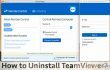
TeamViewer ist ein völlig legitimes Computerprogramm, das Versionen sowohl für Windows- als auch für Mac-Benutzer bereitstellt. Diese Software ermöglicht es dem Benutzer, sich aus der Ferne mit anderen Geräten zu verbinden, und ist für den persönlichen Gebrauch kostenlos. Wir müssen sagen, dass es ein nützliches Werkzeug ist, leider neigen böswillige Akteure dazu, dieses Werkzeug auszunutzen und für schlechte Absichten zu verwenden. Die neueste Version dieses Programms ist Teamviewer 12 und muss wie jede andere Software regelmäßig aktualisiert werden. Wenn Sie eine alte Version von TeamViewer haben und kein Interesse daran haben, diese auf Ihrem Computersystem zu behalten und von Zeit zu Zeit zu aktualisieren, dann ja, es ist das Beste, was Sie tun können. Unten bieten wir
Anleitungen zum Entfernen von TeamViewer für Benutzer von Windows OS und Mac OS – befolgen Sie die richtigen Anweisungen sorgfältig, und Sie werden TeamViewer deinstallieren im Handumdrehen.Wie deinstalliere ich TeamViewer?
Um diese Dateien zu deinstallieren, müssen Sie eine lizenzierte Version von erwerben Reimage Reimage Software deinstallieren.
Deinstallieren Sie TeamViewer unter Mac OS X
TeamViewer 9 und neuere Versionen, die für Mac OS X erstellt wurden, können auf diese Weise deinstalliert werden.
- Offen Teamviewer. Klicken Sie in der oberen linken Ecke Ihres Mac-Bildschirms auf Teamviewer Titel. Wählen Sie aus einem angezeigten Dropdown-Menü Einstellungen.
- Sie sehen eine Liste mit Abschnitten mit unterschiedlichen Einstellungen. Wählen Fortschrittlich Tab.
- Hier, runterscrollen bis Sie den unteren Rand dieses Panels erreichen. Sie sehen ein „Deinstallieren" Sektion.
- Setzen Sie ein markieren in das Kontrollkästchen neben einer Zeile mit der Aufschrift „Auch Konfigurationsdateien löschen“ und klicke Deinstallieren. Klicken OK bestätigen.
TeamViewer unter Windows 10/8/7/Vista entfernen
- Klicke auf Anfang Menü, dann gehe zu Schalttafel. Sie können die Systemsteuerung auch auf andere Weise öffnen: Drücken Sie nach unten Windows-Taste+R zur selben Zeit. Im Lauf Aufforderung, Typ Schalttafel, und schlagen Eingeben. Dies öffnet die Systemsteuerung für Sie.
- Suchen Sie in der Systemsteuerung nach Programme Sektion. Hier klicken Ein Programm deinstallieren.
- Suchen Sie das Programm, das Sie deinstallieren möchten (Teamviewer) und wählen Sie es aus. Dann klick Deinstallieren Taste.
- Bestätigen Sie Ihre Entscheidung, TeamViewer zu deinstallieren, und befolgen Sie dann die Befehle des Deinstallationsassistenten.
Deinstallieren Sie TeamViewer unter Windows XP
Um TeamViewer von Windows XP zu löschen, gehen Sie folgendermaßen vor:
- Klicke auf Startmenü, dann wähle Schalttafel.
Wählen Hinzufügen oder entfernen von Programmen. - Klicken Sie in der Liste aller Programme auf das TeamViewer-Symbol und wählen Sie dann „Entfernen" (oder "Ändern/Entfernen") Möglichkeit.
- Deinstallieren das Programm gemäß den Anweisungen des Deinstallationsassistenten.
Wir hoffen, dass diese Anweisungen beim Versuch hilfreich sind TeamViewer von Windows/Mac entfernen. Wenn Sie keine Zeit mit dem Entfernen von Programmen verschwenden möchten, die Sie nicht mehr verwenden, können Sie sich auf automatische Programme zum Entfernen von Software verlassen, wie z Perfektes Deinstallationsprogramm (für Windows) oder CleanMyMac (für Mac). Um Ihren Windows-PC nach dem Löschen bestimmter Programme zu optimieren und zu überprüfen, ob Spyware-/Malware-Programme darauf installiert wurden, empfehlen wir die Verwendung von Reimage Software.
Programme mit nur einem Klick entfernen
Sie können dieses Programm mit Hilfe der Schritt-für-Schritt-Anleitung deinstallieren, die Ihnen von den Experten von ugetfix.com präsentiert wird. Um Ihnen Zeit zu sparen, haben wir auch Tools ausgewählt, die Ihnen helfen, diese Aufgabe automatisch auszuführen. Wenn Sie es eilig haben oder der Meinung sind, dass Sie nicht genug Erfahrung haben, um das Programm selbst zu deinstallieren, können Sie diese Lösungen verwenden:
Angebot
mach es jetzt!
HerunterladenEntfernungssoftwareGlück
Garantie
mach es jetzt!
HerunterladenEntfernungssoftwareGlück
Garantie
Wenn Sie das Programm mit Reimage nicht deinstallieren konnten, informieren Sie unser Support-Team über Ihre Probleme. Stellen Sie sicher, dass Sie so viele Details wie möglich angeben. Bitte teilen Sie uns alle Details mit, die wir Ihrer Meinung nach über Ihr Problem wissen sollten.
Dieser patentierte Reparaturprozess verwendet eine Datenbank mit 25 Millionen Komponenten, die jede beschädigte oder fehlende Datei auf dem Computer des Benutzers ersetzen können.
Um ein beschädigtes System zu reparieren, müssen Sie die lizenzierte Version von. erwerben Reimage Tool zum Entfernen von Malware.

Verhindern Sie, dass Websites, ISP und andere Parteien Sie verfolgen
Um völlig anonym zu bleiben und den ISP und die Regierung vor Spionage auf dich solltest du anstellen Privater Internetzugang VPN. Es ermöglicht Ihnen, sich völlig anonym mit dem Internet zu verbinden, indem Sie alle Informationen verschlüsseln, Tracker, Werbung sowie schädliche Inhalte verhindern. Am wichtigsten ist, dass Sie die illegalen Überwachungsaktivitäten stoppen, die die NSA und andere Regierungsinstitutionen hinter Ihrem Rücken durchführen.
Stellen Sie Ihre verlorenen Dateien schnell wieder her
Während der Nutzung des Computers können jederzeit unvorhergesehene Umstände eintreten: Er kann sich aufgrund eines Stromausfalls abschalten, u. a Blue Screen of Death (BSoD) kann auftreten, oder zufällige Windows-Updates können den Computer beschädigen, wenn Sie einige Zeit weg waren Protokoll. Dadurch können Ihre Schularbeiten, wichtige Dokumente und andere Daten verloren gehen. Zu genesen verlorene Dateien können Sie verwenden Datenwiederherstellung Pro – es durchsucht Kopien von Dateien, die noch auf Ihrer Festplatte verfügbar sind, und ruft sie schnell ab.